Come creare un evento di gioco su PlayStation 4 o Pro

Se ti piace passare il tempo a giocare con altri online, creare un evento su PlayStation 4 o Pro è un modo semplice per far sì che tutti insieme allo stesso tempo, nello stesso gioco. Ecco come impostarne uno.
Quali sono gli eventi?
CORRELATI: Come bloccare qualcuno su PlayStation 4 o Pro
Fondamentalmente, gli eventi sono un modo per pianificare una sessione di gioco con il tuo equipaggio- puoi impostare il tempo, scegliere il gioco e invitare persone dal tuo elenco di amici, da un gruppo di messaggi o da un'intera comunità. Gli eventi possono essere programmati fino a 90 giorni in anticipo e gli utenti che accettano di partecipare all'evento possono persino scegliere di partecipare automaticamente all'avvio dell'evento.
Come creare un evento
Impostazione di un evento è in realtà piuttosto facile. Per prima cosa, passa all'icona Eventi nella barra delle azioni. Sembra un piccolo calendario.
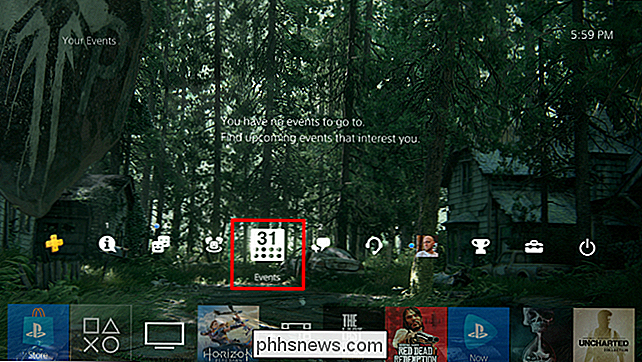
Questo ti porterà alla schermata Eventi, dove puoi vedere i dettagli dei tuoi eventi e altro ancora. Per crearne uno, scorri fino alla fine dell'elenco e fai clic sul pulsante "Crea evento".
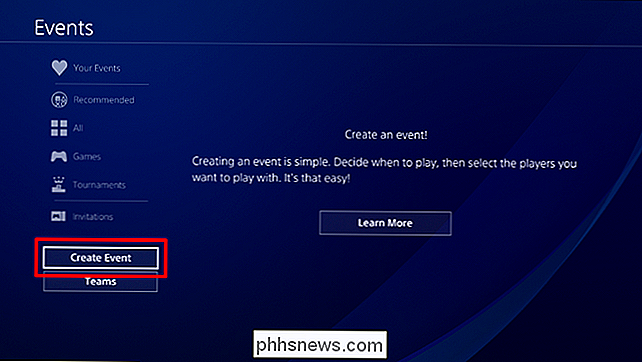
Inizierai dandogli un nome e una descrizione. L'impostazione predefinita è
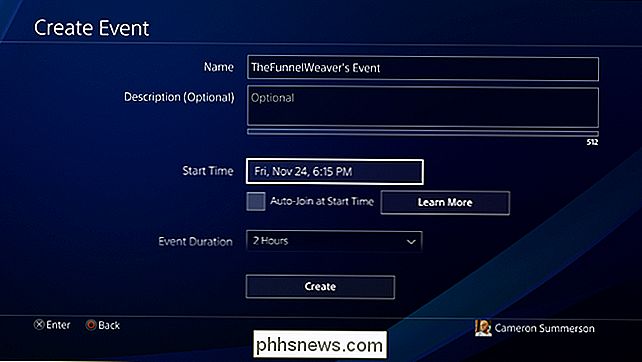
Da lì, puoi impostare l'ora di inizio e avere l'opzione di auto-join.
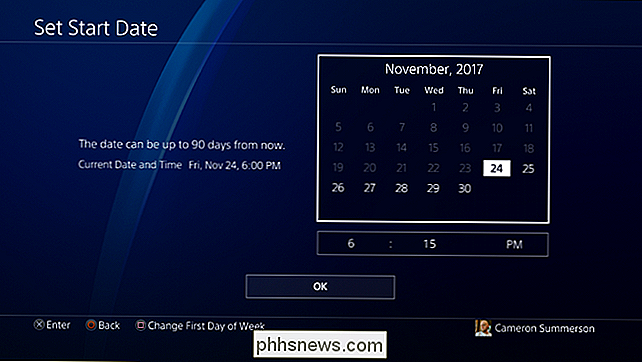
Successivamente, imposterai il tempo per il quale vuoi che l'evento venga eseguito.
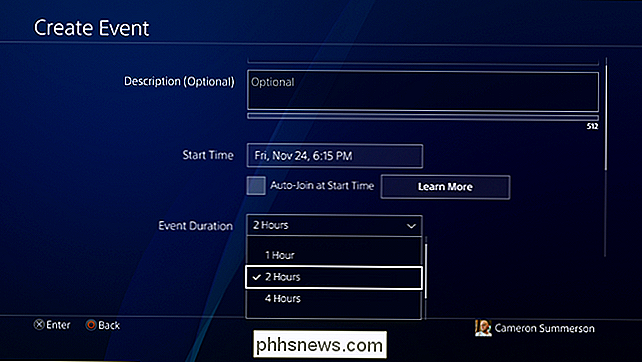
Puoi opzionalmente impostare il tuo gioco: se hai intenzione di riunire tutti nello stesso gioco, assicurati che sia noto qui.
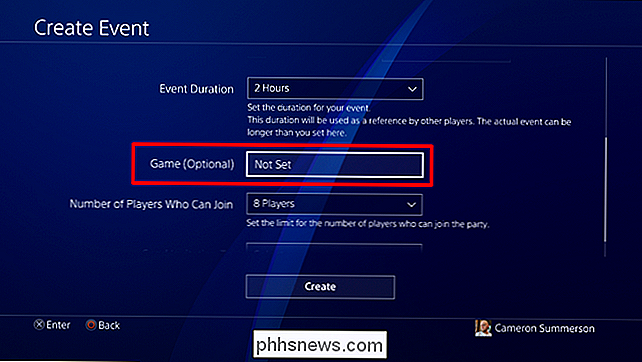
Da lì, scegli il numero di giocatori a cui è consentito unirsi.
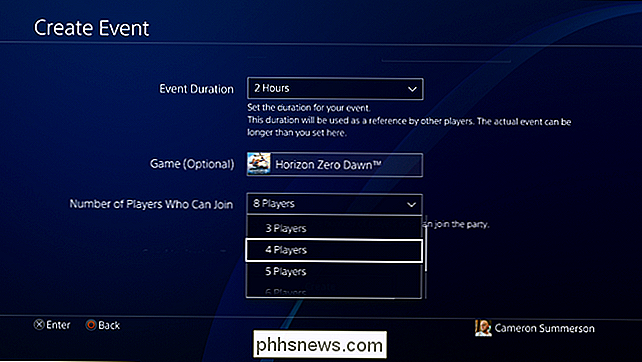
Finalmente , selezionare chi inviare inviti a: giocatori specifici, un gruppo di messaggi o l'intera comunità (se lo si desidera).
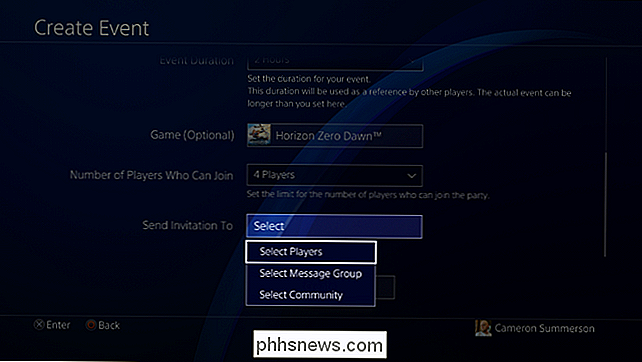
Fare clic sul pulsante Crea. Boom: il tuo evento è in diretta!
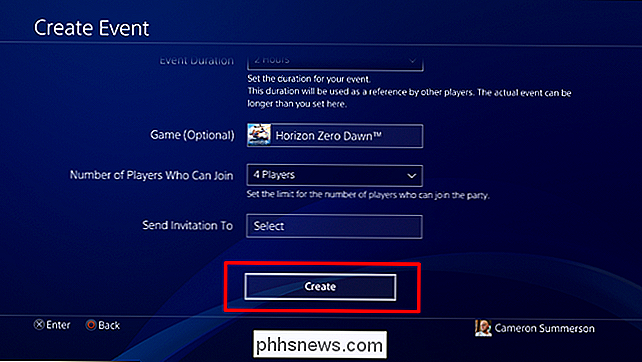
Come modificare o eliminare un evento
Dopo aver configurato tutto, puoi tornare indietro nel tuo evento dalla scheda "I tuoi eventi" nella pagina Eventi.
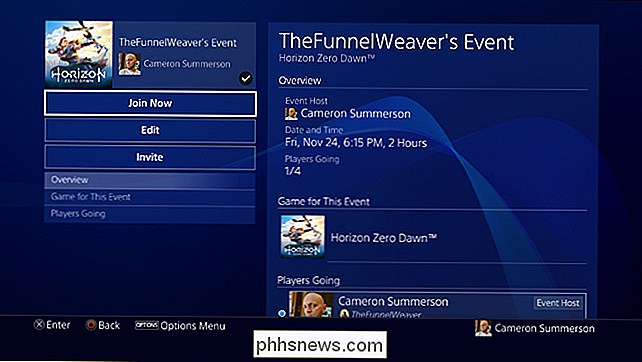
Puoi modificare oppure elimina il tuo evento facendo clic sul pulsante "Modifica", che ti consentirà di modificare o eliminare completamente l'evento.
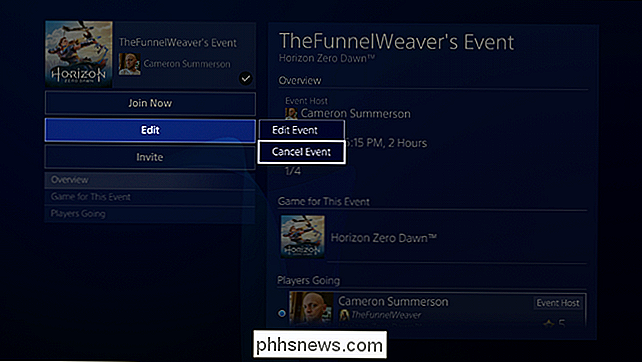

Perché alcune app Mac devono "controllare il computer utilizzando le funzioni di accessibilità?"
Alcune app, come Dropbox e Steam, chiederanno di "controllare il computer usando le funzioni di accessibilità". diamine vuol dire anche? La formulazione è confusa, per non dire altro. Cosa concede effettivamente questo permesso? Fondamentalmente, questo dà all'app in questione la capacità di controllare altri programmi.

Come aggiornare e installare una nuova scheda grafica nel PC
L'aggiornamento della scheda grafica del PC desktop può dare ai tuoi giochi una grande spinta. È anche una cosa abbastanza facile da fare. In effetti, la parte più difficile è in primo luogo la scelta della giusta carta giusta. La scelta principale nelle schede grafiche è tra i due principali produttori di chipset grafici: Nvidia e AMD.



